win10激活时,显示产品id不可用怎么办_win10激活产品id不可用的解决方法
最近有朋友问小编win10激活时,显示产品id不可用怎么办,对于这个问题,相信还有很多朋友不太明白,win10系统在安装完之后需要激活才能更好的使用,但是有的朋友在激活时显示产品id不可用,windows激活id不可用是怎么回事呢?win10产品id不可用怎么激活呢?别着急,小编这就为大家带来win10激活产品id不可用的解决方法。
win10激活产品id不可用的解决方法:
1、在控制面板找到管理工具打开;

2、再打开服务;
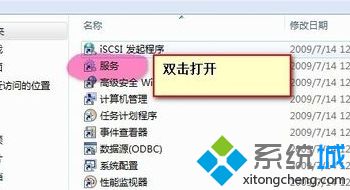
3、找到Software Protection,打开;
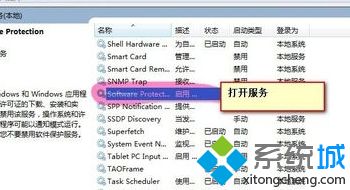
4、在常规选项卡中设置为自动;
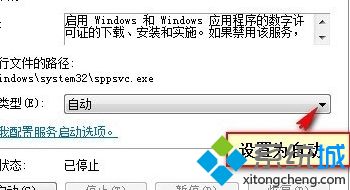
5、找到windows loader,双击打开安装。重启一下计算机就可以了。

好了,以上就是关于win10激活时,显示产品id不可用怎么办的全部内容了,希望本篇win10激活产品id不可用的解决方法对你有所帮助。
我告诉你msdn版权声明:以上内容作者已申请原创保护,未经允许不得转载,侵权必究!授权事宜、对本内容有异议或投诉,敬请联系网站管理员,我们将尽快回复您,谢谢合作!










